Aprenda a instalar a fantástica e perigosa distribuição Kali Linux
O Kali Linux é uma distribuição Linux out-of-box, baseada em Debian, que possui um conjunto de ferramentas ideais para realizar auditorias de segurança, computação forense, testes aos níveis de segurança, testes de penetração, hacking, entre outros.
Hoje vamos ensinar, passo a passo, a instalar esta distribuição no VirtualBox.
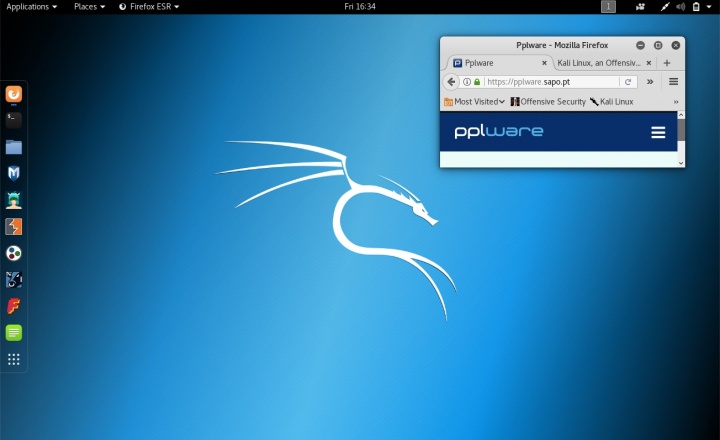
PROCESSO DE INSTALAÇÃO
Para a instalação do Kali Linux vamos recorrer à tecnologia de virtualização, usando para isso o VirtualBox. Nesse sentido, criamos um perfil da máquina (virtual) com as seguintes características:
- Memória RAM – 2048 MB
- Disco: 15 GB

LETS START…
Passo 0 – Início do processo de instalação… O utilizador pode iniciar a distribuição em modo live ou então proceder à instalação da mesma. Para este tutorial vamos optar pela instalação do sistema através da interface gráfica.
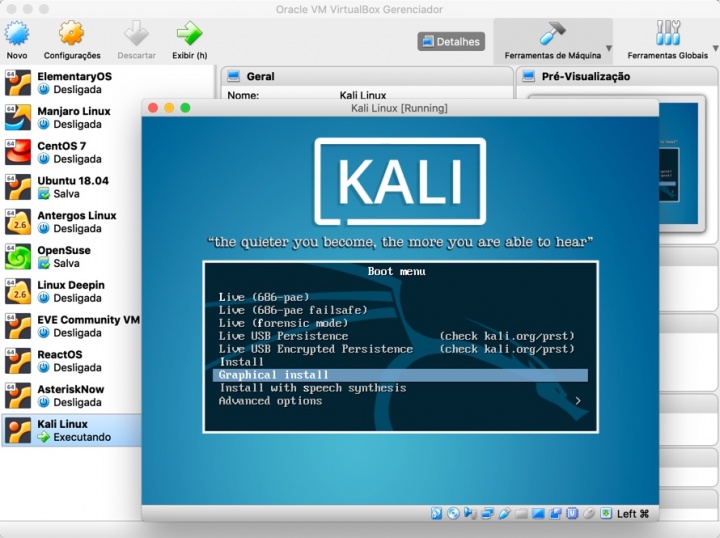
Passo 1 – Escolhemos agora o idioma para o processo de instalação
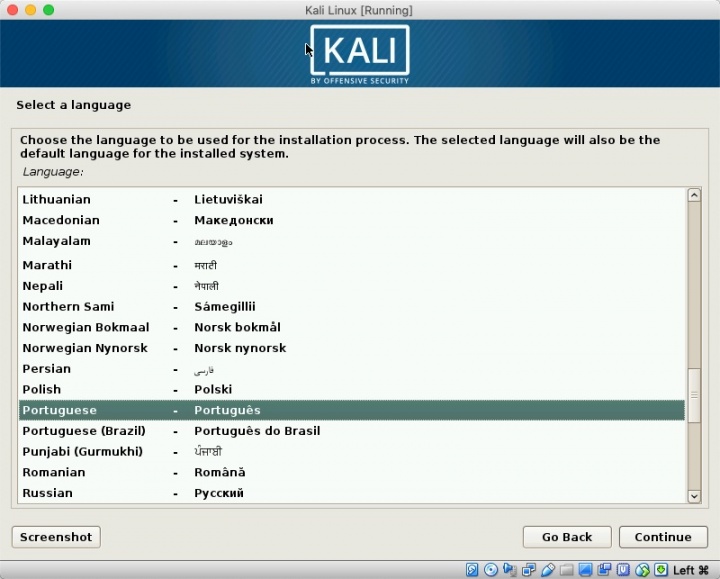
Passo 2 – Definimos agora a nossa localização
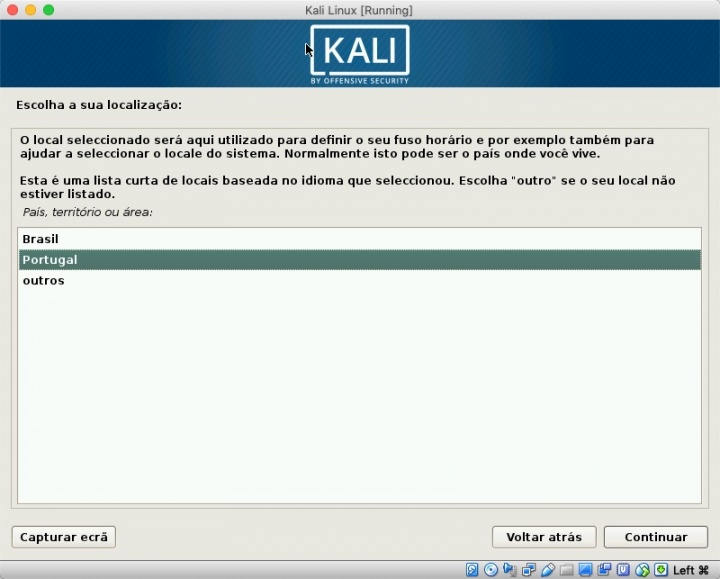
Passo 3 – Agora indicamos qual o layout do nosso teclado
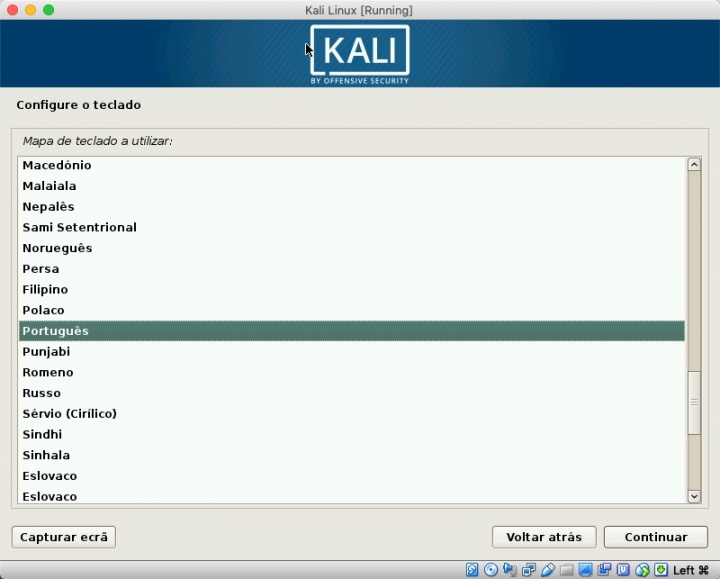
…o sistema irá por uns breves segundos carregar alguns componentes do instalador
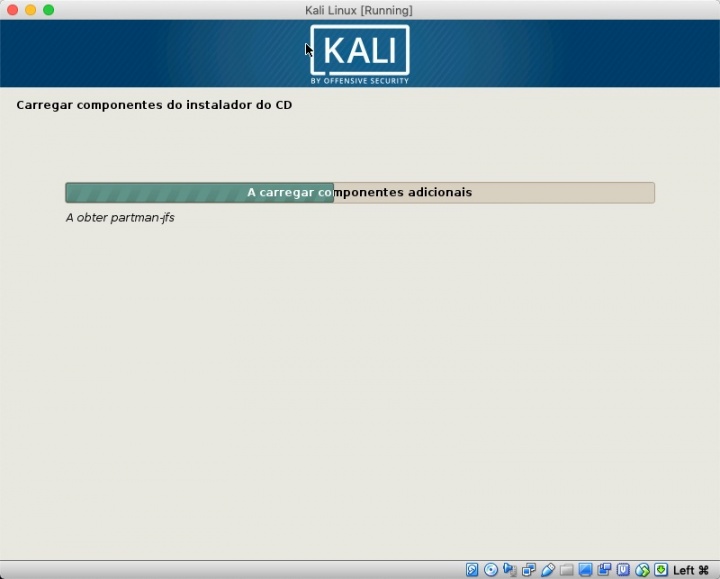
Passo 4 – Vamos agora definir um nome para o computador.
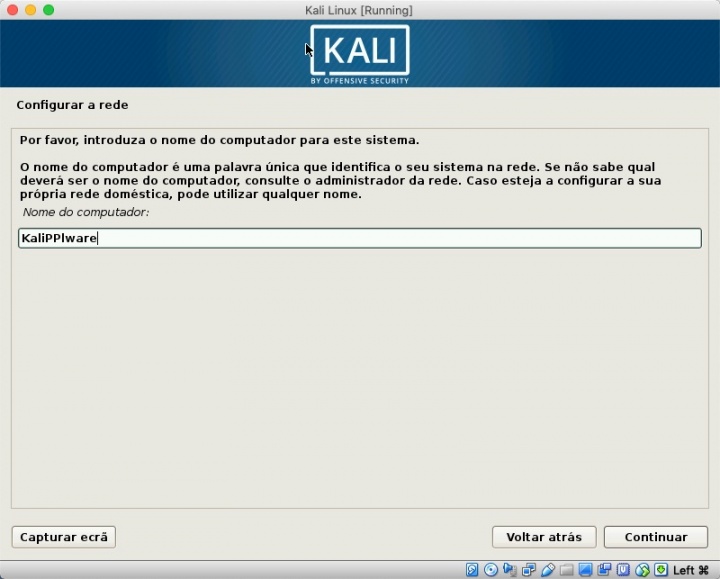
Passo 5 – E agora indicamos o nome de um domínio. Se estivermos a configurar o sistema para operar numa rede doméstica podemos definir qualquer domínio
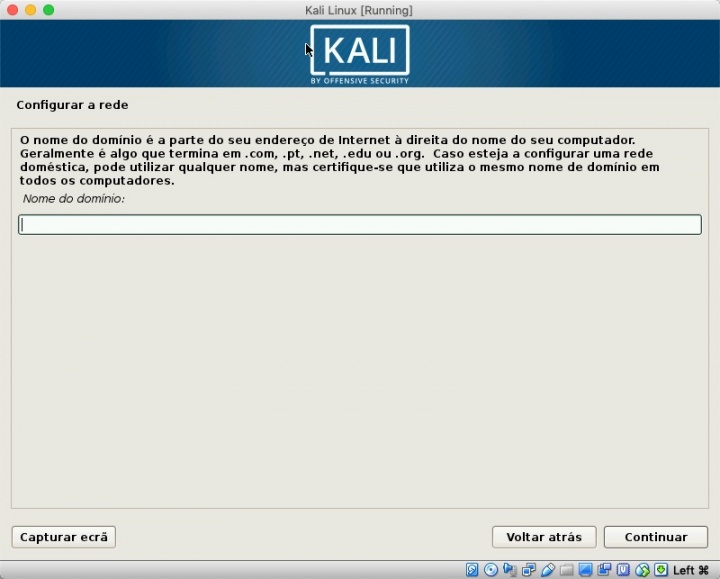
Passo 6 – Vamos agora escolher uma password para o utilizador root. Não se esqueçam que devem definir uma password forte, com (no mínimo) oito caracteres, com números e letras, não devendo ser a password uma palavra “normal/óbvia”
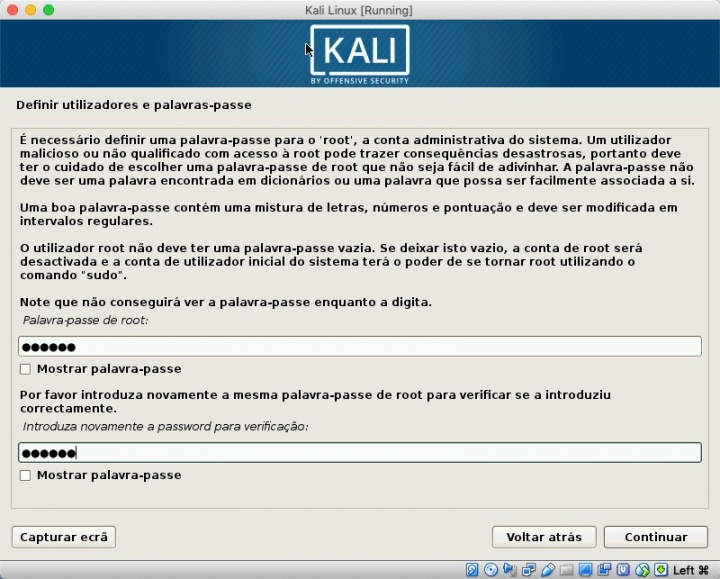
Passo 7 – O próximo passo é indicar qual o fuso horário a usar
Passo 8 – E chegamos agora à fase Particionamento do Disco (caso pretendem efectuar essa alteração). Quem pretender definir partições, poderá ver aqui como fazer. Para este exemplo, definimos a opção Guiado – utilizar o disco inteiro que irá proceder a formatação de todo o disco e instalação do Kali.
Atenção: Ao escolher esta opção, toda a informação do disco será apagada. Caso pretenda usar uma determinada partição, deverá escolher a opção Manual.
O utilizador dispõe também também das opções:
- Guiado – utilizar o disco inteiro e instalar o LVM (Logical Volume Management)
- Guiado – utilizar o disco inteiro e instalar o LVM encriptado
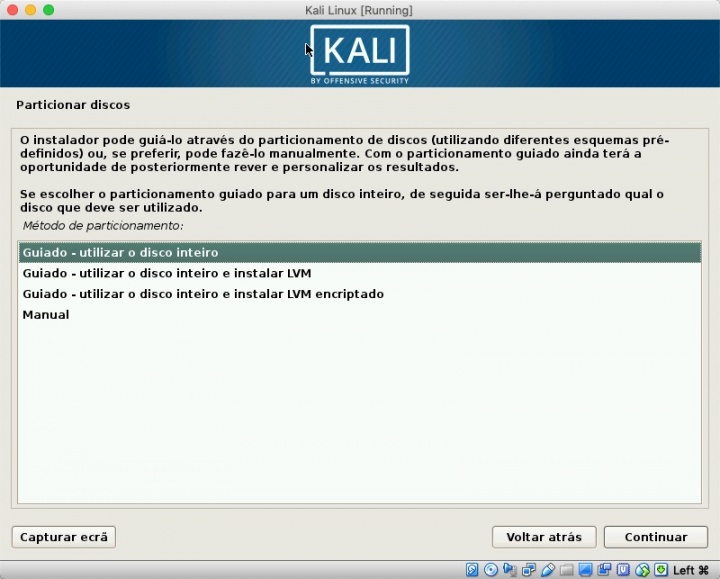
Passo 9 – Uma opção muito interessante é a possibilidade do utilizador indicar como pretende definir que o particionamento seja realizado, podendo separar as diretorias: /home, /var e /tmp.
Para este tutorial vamos escolher a opção: Todos os ficheiros numa partição (desta forma todo o sistema de ficheiros será colocado numa partição única).
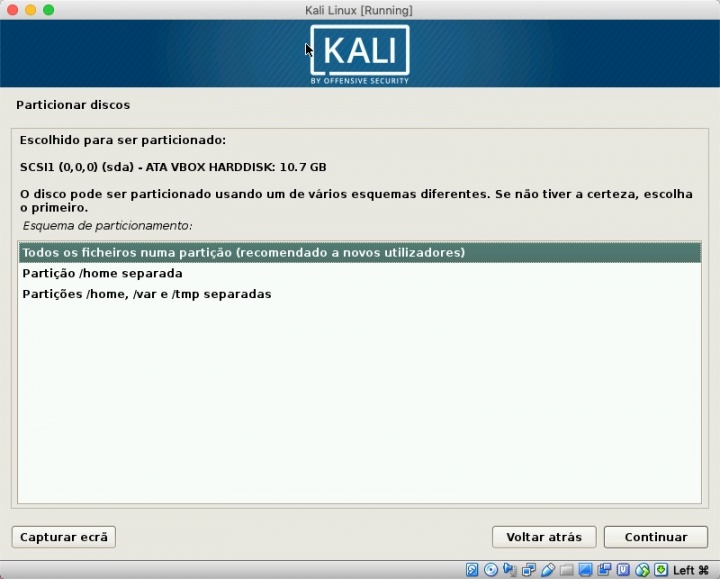
….O Kali oferece ainda um passo intermédio para que o utilizador tenha uma visão geral do particionamento a ser realizado.
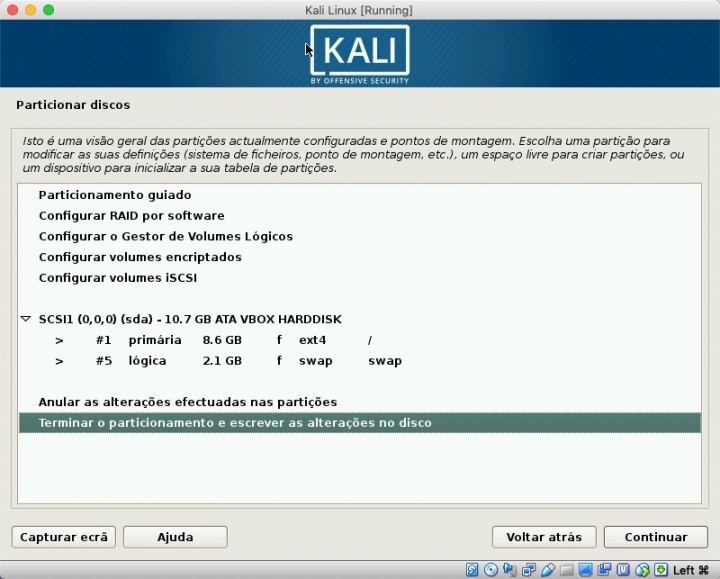
Passo 10 – Se tudo estiver OK, deverá então seleccionar a opção SIM para gravar as alterações de particionamento do disco.

Passo 11 – O sistema dará início ao processo de instalação que demorará cerca de 20 minutos (tempo depende da performance da máquina).
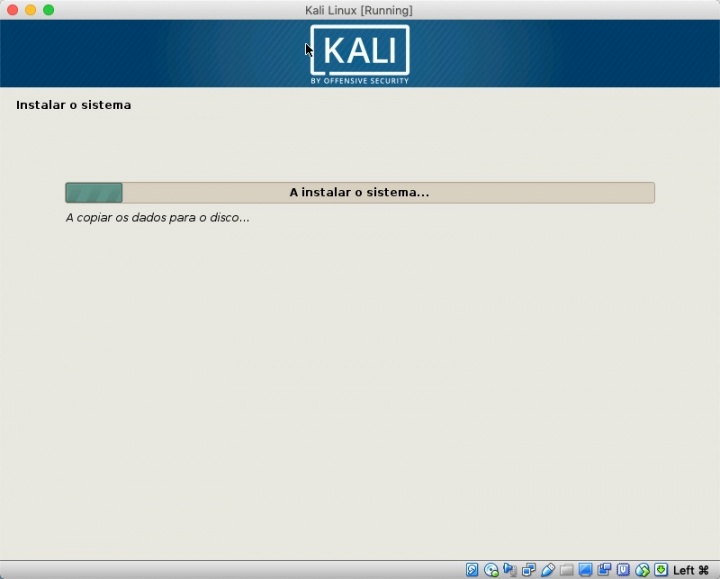
Quase a terminar a instalação, o sistema questiona se existe algum mirror (máquina) na rede que concentre as actualizações. Como não temos, vamos escolher a opção Não. Depois é só indicar que queremos que o grub seja instalado no disco e está feito.
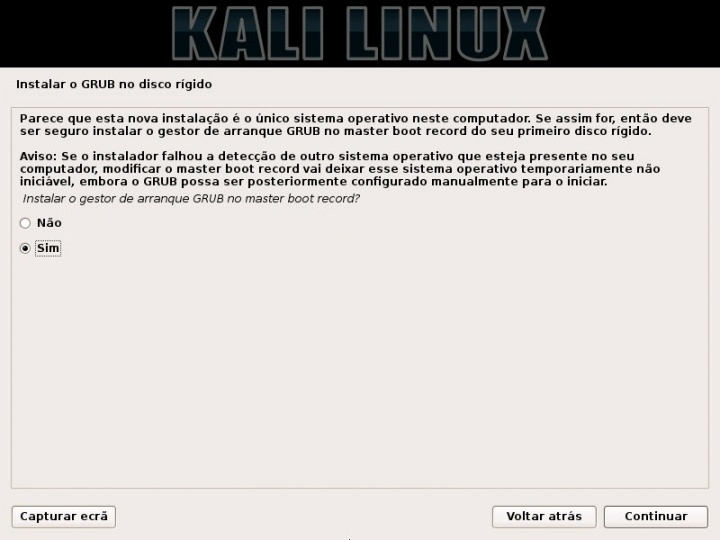
Depois de reiniciar a máquina, basta autenticarem-se no sistema e explorá-lo. Há muitas boas ferramentas para experimentar.
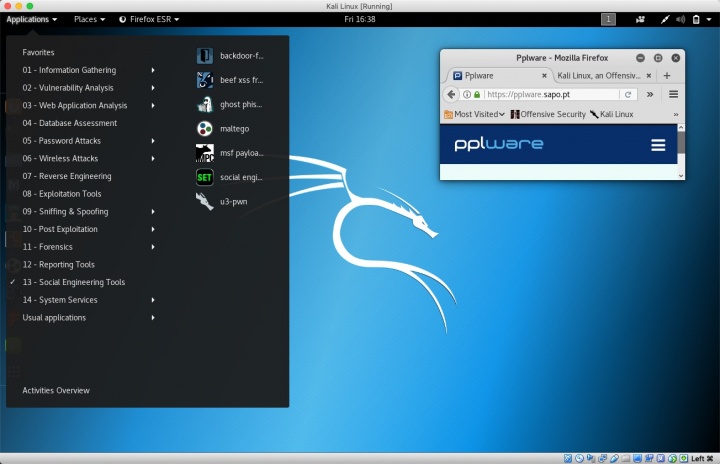
Leia também...
Este artigo tem mais de um ano
























Para quem percebe pouco do assunto, é instalar dentro de um sistema Linux? Instalar o programa Virtual Box à parte, fazer download desta distribuição? É que foram logo diretos ao assunto.
Podes instalar o virtualbox onde quiseres. Depois é instalação.
Nada mais é que um Debian com aplicativos de pentest instalados e função root como padrão.
Os hackudos (aka script-kiddies) adoram essa distro. Gente que nunca usou linux na vida querendo pagar de hackeador de facebook alheio vendo vídeos no “YouToba” sobre Kali
Quando não foi porque viu na série Mr. Robot
Pq será que ninguém fala do Parrot, BlackArch…? kkkkkkkk
Pronto… tinha de aparecer o típico pseudo especialista da treta
Xiu hackudo
lol outro que sabe fazer um “ls” no linux e pensa que é o Rei 😀
Onde está o perigo?
Deve existir o perigo de o pc te cair em cima. PPlware, se quiserem tenho todo o gosto em fazer um video com o pc a correr kali, a ver quando é que aquilo se torna perigoso.
Meu caro Pedro Pinto, tu podes fazer muito mais e melhor do que esse artigo e brevemente, vais ter de actualizar, com a inclusão da GUI Calamares em Debian Linux!
Mais do que instalar Kali Linux, existem temas bem mais interessantes, que no meu entendimento, deviam ser dados a conhecer, como seja:
cisco-torch, Ghost Phisher, DotDotPwn, Lynis, Commix, DFF, Dumpzilla, Capstone, Yersinia, etc…
O processo de instalação de Debian Linux e seus derivados, está mais do que documentado no Pplware (por ti mesmo), e já se torna cansativo, ler mais do mesmo…
Pedro Pinto, arregaça as “mangas” e dá uns copos de vitaminas sobre as ferramentas mais importantes em: Information Gathering, Vulnerability Analysis, Web Applications, Stress Testing, etc…
GeT Arch Linux, Or DiE, same as for Debian Linux…Animals!!!
Concordo, já existem muitos tutoriais sobre como instalar, porreiro seria dar umas dicas sobre as ferramentas que o Kali trás – para que serve e como utilizar.
Bom dia, não sei se é o post certo, provavelmente não será.. Tenho um problema na minha maquina que está a correr o linux mint 19, posteriormente a instalar esta distruibuição notei que já não consigo fazer boot pela pen usb ou CD/DvD para instalar o Windows. Antigamente tinha Legacy BIOS e neste momento o PC arranja em Uefi..
Alguém consegue ajudar pff ?
Não consegues ir ao menu da bios e alternar entre uefi e legacy ? Eu nunca consegui instalar o dual boot mint windows 10 em uefi. Mantive i wind10 na uefi e instalei o mint em legacy. Sempre que quero alterar tenho de ir à bios.
Não.. no bootloader aparece tanto um como o outro, mas nao consigo arrancar pelo legacy usando pen ou usb.. so me deixa inciar pela Uefi :/
O meu erro acho que foi ter instalado o Mint em Uefi, segui li, errado ou não dizem que foi ao escolher o modo de instalação do mint, que não deveria ser em Uefi..
Tb li que deve-se desativar o secure boot, mas essa opção nem aparece na Bios.. Cheira-me a motherboar nova ..
aka Debian com aplicações incluídas.
E já é uma sorte trazer as ferranemtas.A versão que fizeram para usar na “bash” do windows nem as ferramentas traz e tem limitações a nivel de hardware.
Para quando o tutorial do “reaver” e os routers NOS?
@SemNexus, presumo que seja para estudo, e NÃO para Hacking NÃO ÉTICO!!!
Penso, que não seja de todo necessário ser criado um tutorial, para o reaver, e também o idioma Inglês não deva ser problema para si.
Aí fica…( https://tools.kali.org/wireless-attacks/reaver), sendo este o tutorial oficial do reaver proposto pela Distribuição Kali Linux.
KALI Linux bem como Distribuições similares, NÃO devem ser executadas em máquinas de produção diária, por motivos óbvios, devendo sim, serem executadas em máquinas destinadas UNICAMENTE para esse efeito EXCLUSIVAMENTE.
Antes, que se inicie por essas práticas, mesmo com a finalidade ESTUDO, recomendo, que as melhores práticas em termos de SEGURANÇA, tenham sido aplicadas a essa máquina, onde vai exercer esses ATAQUES!!!
(99 percent secure is a 100 percent insecure!!!!)
Prepare-se para trabalhar em CLI, mas isso NÃO deve ser problema para si.
*Routers dos ISPs, são todos para esquecer e vamos ficar por aqui. Caso tenha possibilidades económicas, mesmo para o seu trabalho diário, compre um ROUTER e mande às urtigas o EXCELENTE router que o seu ISP lhe colocou para uso.
GeT Arch Linux, Or DiE, same as for Debian Linux…Animals!!!
Já agora aconselha algum router em específico?
Obrigado
Perigoso??? Ou Poderoso????
Bom dia, eu tento instalar o Kali via usb. Tudo corre bem até que, depois de escolher o idioma e teclado deparo-me com um problema: detectar e montar o CD-ROM. O cd-rom não pode ser montado.
Se estou a instalar pela Pen-USB como me dá este errro?
O que posso fazer?
Agradeço desde já qualquer resposta.